 |
| كيفية إلغاء تثبيت تحديثات Windows 10 عندما يتعذر بدء تشغيل الكمبيوتر |
إلغاء تثبيت تحديثات Windows 10 عندما يتعذر بدء تشغيل الكمبيوتر
لحسن الحظ ، أضافت Microsoft مؤخرًا ميزة جديدة تقوم بازالة تثبيت التحديثات من الشاشة الرئيسية واستعادة جهاز الكمبيوتر الخاص بك إلى نقطة زمنية سابقة فى windows 10. دعونا نرى كيف نفعل ذلك.
نوعان من تحديثات Windows 10 update
بدء من الإصدار Windows 10 ، تقدم مايكروسوفت نوعين من التحديثات windows update: تحديثات الجودة و تحديتات الميزات. إذا كنت تحاول إلغاء تثبيت أحد التحديتات من نظام التشغيل Windows 10 فى جهاز الكمبيوتر ، فمن الأفضل أن تعرف ما تعنيه هذه التحديتات بالفعل.
تحديتات الجودة:
تُعرف تحديثات الجودة أيضًا باسم التحديثات التراكمية. تحصل عليهم كل أسبوع تقريبًا. تحتوي تحديتات الجودة هذه على إصلاحات أمان وإصلاحات للأخطاء وتحسينات أخرى للجودة والاستقرار. تستطبع بسهولة تحديد هذه التحديثات من خلال أرقام KB الخاصة بهم. إذا كنت ترغب في ذلك ، يمكنك الانتقال إلى كتالوج مايكروسوفت Update والبحث عن إصدار Windows 10 الحالي لمعرفة رقم قاعدة المعارف الخاص بآخر تحديث جودة.
تحديتات الميزات :
تحديتات الميزات هي تحديتات نظام تشغيل Windows 10 الهامة التي يتم إصدارها مرتين في السنة. على سبيل المثال ، يُعرف التحديت الحالي 1809 والتحديث القادم 1903 باسم تحديتات الميزات. بشكل عام ، تتضمن تحديتات الميزات ميزات جديدة وتحسينات لواجهة المستخدم.
استعادة ويندوز windows 10 لضبط المصنع بدون فقدان الملفات من هدا الموضوع شرح إعادة تثبيت windows 10 بدون فقد الملفات
قم بإلغاء تثبيت التحديثات إذا لم يتم بدء تشغيل الكمبيوتر
لإلغاء تثبيت تحديتات الويندوز Windows عندما يكون الكمبيوتر غير قابل للتمهيد ، نحتاج إلى الوصول إلى إعدادات بدء التشغيل المتقدمة. تسنطيع القيام بذلك باستخدام وسائط تثبيت Windows 10. اجعل محرك تشغيل أقراص Windows 10 القابل للتمهيد جاهزًا. إذا لم يكن لديك واحد ، فيمكنك بسهولة إنشاء واحد عن طريق تنزيل ISO من موقع مايكروسوفت على الويب واستخدام برامج مجانية مثل Rufus.
1. أدخل أولاً وسائط تثبيت Windows 10 ، وابدأ تشغيل الكمبيوتر وقم بتشغيله. انقر علي الزر "التالي" على شاشة التثبيت الرئيسية لل windows .
2. نظرًا لأننا نرغب في الوصول إلى خيارات بدء التشغيل المتقدمة ، اضغط علي الارتباط "إصلاح جهاز الكمبيوتر الخاص بك" الذي يظهر في الزاوية اليسرى السفلية من النافذة .
 |
| كيفية إلغاء تثبيت تحديثات Windows 10 عندما يتعذر بدء تشغيل الكمبيوتر |
3. سينقلك الإجراء أعلاه إلى الشاشة الرئيسية المتقدمة. هنا ، حدد خيار استكشاف الأخطاء وإصلاحها.
 |
| كيفية إلغاء تثبيت تحديثات Windows 10 عندما يتعذر بدء تشغيل الكمبيوتر |
4. حدد خيار إزالة تثبيت التحديتات على هذه الشاشة.
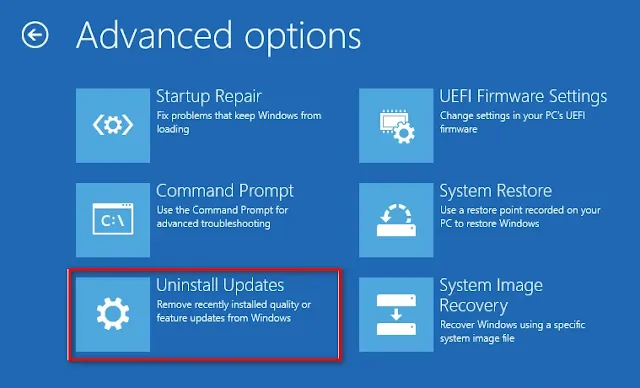 |
| كيفية إلغاء تثبيت تحديثات Windows 10 عندما يتعذر بدء تشغيل الكمبيوتر |
5. إذا كنت ترغب في إلغاء تثبيت تحديتات الجودة العادية لنظام التشغيل Windows 10 ، فحدد الخيار "إزالة تثبيت آخر تحديث جودة". لإلغاء تتبيت آخر تحديث للميزات ، حدد "إزالة تتبيت آخر تحديت للميزات". في حالتي ، أرغب في إلغاء تثبيت تحديث الميزة ، لذلك اخترت الخيار الثاني.
 |
| كيفية إلغاء تثبيت تحديثات Windows 10 عندما يتعذر بدء تشغيل الكمبيوتر |
6. سترى الآن شاشة تأكيد. ما عليك سوى النقر فوق الزر ازالة تتبيت ميزة التحديت أو إزالة تحديت جودة التحديت.
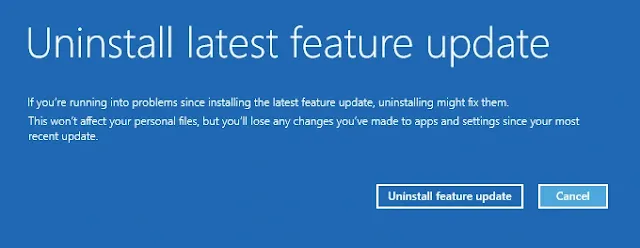 |
| كيفية إلغاء تثبيت تحديثات Windows 10 عندما يتعذر بدء تشغيل الكمبيوتر |
7. بمجرد النقر على الزر ، سيقوم Windows 10 بدء فحص نظامك وإلغاء تثبيت آخر تحديث. قد يُطلب منك اسم المستخدم وكلمة المرور للمتابعة.
8. بعد إزالة تتبيت التحديث بنجاح ، ستتم إعادة تشغيل جهاز الكمبيوتر تلقائيًا.
قم بالتعليق أدناه على أفكارك وتجاربك حول استخدام الطريقة المذكورة أعلاه لإلغاء تتبيت تحديث Windows 10 إذا لم يبدا تشغيل الجهاز .
لتفعيل ويندوز windows 10 برو بمفتاح اصلى مجانا من هنا
الشرح بالفيديو من موقع يوتيوب

0 تعليقات
{مَا يَلْفِظُ مِنْ قَوْلٍ إِلَّا لَدَيْهِ رَقِيبٌ عَتِيدٌ}